Guía Paso a Paso de Cómo Eliminar las Sombras de un Vídeo
En el mundo de la producción de vídeo, conseguir las condiciones de iluminación perfectas puede ser todo un reto. Las sombras pueden ser molestas intrusas, proyectando su velo oscuro sobre tus secuencias y disminuyendo la calidad general de tus vídeos. Afortunadamente, existen métodos eficaces para desterrar estas sombras indeseadas y elevar el contenido de tus vídeos al siguiente nivel. En esta completa guía, nos adentraremos en el arte de eliminar las sombras de los vídeos, centrándonos especialmente en el uso de Adobe Premiere Pro y el vanguardista HitPaw VikPea, que aprovecha el poder de la IA para mejorar la calidad del vídeo.
Parte 1. ¿Qué es la sombra en vídeo?
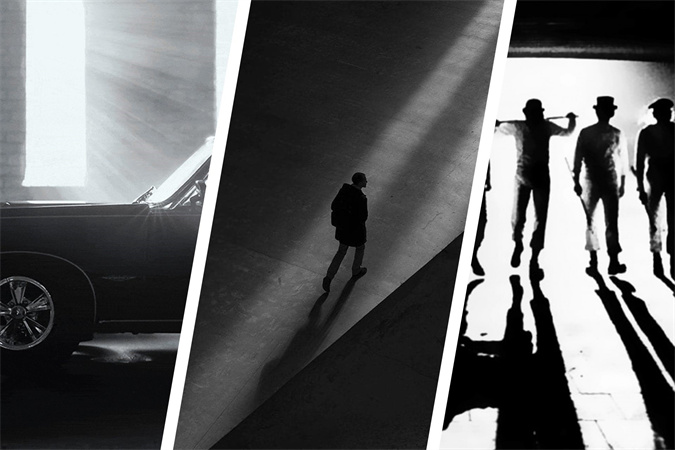
Antes de embarcarnos en nuestro viaje para eliminar las sombras de los vídeos, dediquemos un momento a entender qué son realmente esas sombras. En el ámbito de la videografía, las sombras son zonas del metraje que aparecen más oscuras que las regiones circundantes debido a una iluminación desigual o inadecuada. Pueden deberse a varios factores, como una luz solar intensa, una iluminación interior deficiente o incluso la posición de los sujetos.
Las sombras pueden ser especialmente frustrantes porque pueden ocultar detalles importantes, crear distracciones y hacer que tus vídeos parezcan poco profesionales. Para que tus vídeos tengan el mejor aspecto posible, es fundamental que aprendas a eliminar estas sombras de forma eficaz.
Parte 2. Cómo quitar la sombra de Video con Premiere Pro
Adobe Premiere Pro es un popular software de edición de vídeo utilizado por profesionales de todo el mundo. Ofrece una amplia gama de herramientas y funciones que pueden ayudarte a solucionar los problemas de sombras en tus vídeos. Exploremos paso a paso cómo eliminar las sombras con esta potente herramienta.
Paso 1: Importa tu vídeo
Comienza por iniciar Adobe Premiere Pro e importar tu videoclip con las sombras problemáticas. Una vez que el vídeo está en la línea de tiempo, ya está listo para comenzar.Paso 2: Duplica tu capa de vídeo
Para aislar las sombras y eliminarlas, duplica la capa de vídeo en la línea de tiempo. Para ello, haz clic con el botón derecho en el clip de vídeo y selecciona "Duplicar".
Paso 3: Aplica el efecto "Ultra Key"
Ve al panel Efectos y busca el efecto "Ultra Key". Arrástralo y suéltalo en la capa de vídeo duplicada. Este efecto se utiliza para resaltar colores específicos y es increíblemente útil para eliminar sombras.
Paso 4: Ajusta la configuración de clave
En el panel Controles de efectos, selecciona el efecto "Ultra Clave" en la capa duplicada. Ahora, utiliza la herramienta cuentagotas para hacer clic en las zonas de sombra de tu vídeo. Premiere Pro aplicará automáticamente la incrustación a estas zonas de sombra. Puedes ajustar la configuración para asegurarte de que las sombras se eliminan por completo.Paso 5: Perfeccionar y exportar
Después de ajustar la configuración a tu satisfacción, deberías tener un vídeo con las sombras eliminadas. Puedes mejorar aún más la calidad general de tu vídeo etalonando, añadiendo filtros o ajustando el brillo y el contraste. Una vez que estés satisfecho, exporta tu vídeo en el formato deseado.
Parte 3. Cómo Eliminar Sombras en Vídeo con AI Video Quality Enhancer.
Aunque Adobe Premiere Pro es una herramienta fantástica para la eliminación de sombras, existe otra solución de vanguardia que lleva el proceso al siguiente nivel: HitPaw VikPea (Originalmente llamado como HitPaw Video Enhancer). Este excepcional software utiliza algoritmos de IA para mejorar la calidad del vídeo y ha introducido recientemente nuevas funciones, como el modelo de interpolación de fotogramas, el modelo de estabilización y el modelo de baja luminosidad, que se lanzará próximamente y que está diseñado específicamente para solucionar los problemas de sombras en los vídeos.
¿Por qué elegir HitPaw VikPea?
HitPaw VikPea destaca por ser una herramienta potenciada por IA con una serie de funciones impresionantes:
- Mejora de vídeos: HitPaw VikPea puede escalar vídeos de hasta 8K de resolución, proporcionando una claridad y un detalle asombrosos.
- Tecnología de IA avanzada: El software aprovecha la tecnología de IA avanzada para analizar y mejorar tus vídeos de forma inteligente.
- Interfaz simple y limpia: HitPaw VikPea ofrece una interfaz fácil de usar, por lo que es accesible tanto para principiantes como para profesionales.
- Vista previa sin marcas de agua: puedes previsualizar el vídeo mejorado sin marcas de agua, para asegurarte de que estás satisfecho con los resultados antes de guardarlo.
Utiliza HitPaw VikPea para eliminar las sombras de tus vídeos.
Paso 1: Descarga e Instala HitPaw VikPea
Comienza descargando e instalando HitPaw VikPea desde su página web oficial.Paso 2: Importa tu vídeo
Inicia el software e importa el vídeo con las sombras que quieras eliminar.
Paso 3: Elige el modelo de poca luz
Selecciona el próximo modelo de poca luz de la lista de modelos disponibles. Este modelo está diseñado para destacar en escenarios de eliminación de sombras.
Paso 4: Previsualiza y guarda
Una vez finalizado el proceso de mejora, previsualiza el vídeo para asegurarte de que las sombras se han eliminado correctamente. Si estás satisfecho con el resultado, guarda el vídeo mejorado en el formato que prefieras.
Si dominas estas técnicas, podrás elevar el contenido de tus vídeos, cautivar a tu audiencia y producir vídeos de aspecto profesional que dejen una impresión duradera.
Parte 4. Preguntas frecuentes sobre cómo eliminar las sombras de un vídeo
Q1. ¿Puede el iPhone eliminar las sombras?
A1. Los iPhones tienen una tecnología de cámara avanzada, pero no pueden eliminar directamente las sombras. Puedes mejorar las condiciones de iluminación mientras grabas o utilizar aplicaciones de posprocesamiento para reducir las sombras en las fotos, pero la eliminación de sombras en vídeo suele hacerse con software especializado como Adobe Premiere Pro o HitPaw VikPea.
Q2. ¿Cuál es el Adobe Photoshop gratuito?
A2. Adobe ofrece una versión gratuita llamada "Adobe Photoshop Express" para la edición básica de fotos. Sin embargo, para funciones avanzadas como la eliminación de sombras de vídeo, necesitarías una suscripción a Adobe Creative Cloud, que incluye Adobe Premiere Pro.
Q3. ¿El flash elimina las sombras?
A3. El flash de la cámara puede ayudar a reducir las sombras en las fotos, pero no eliminarlas por completo, y puede crear nuevos problemas como brillos fuertes. La eliminación de sombras en vídeo suele requerir un postprocesado con software como HitPaw VikPea.
Conclusión
En la búsqueda de la creación de impresionantes vídeos sin sombras, has aprendido sobre el poder de Adobe Premiere Pro y el revolucionario HitPaw VikPea (Originalmente llamado como HitPaw Video Enhancer). Eliminar las sombras no sólo mejora la calidad de tus vídeos, sino que también eleva tu narrativa. Actúa ahora y experimenta la magia de HitPaw VikPea por ti mismo. Eleva tus vídeos a un nivel completamente nuevo y cautiva a tu audiencia como nunca antes. No dejes que las sombras te frenen; ¡crea vídeos visualmente impactantes hoy mismo!




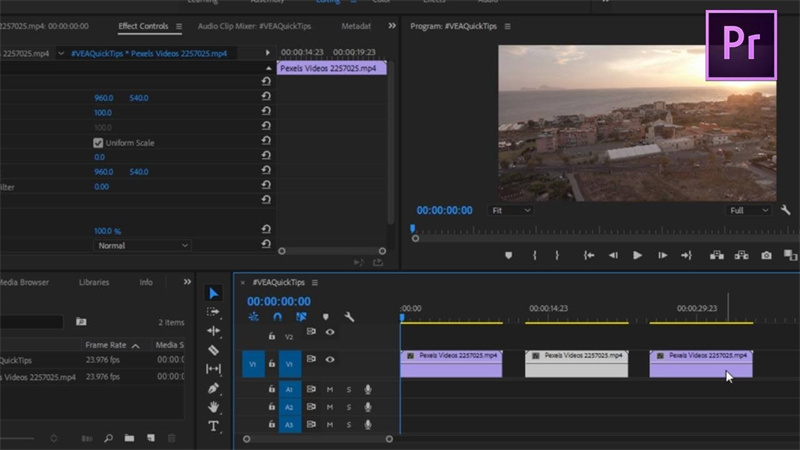
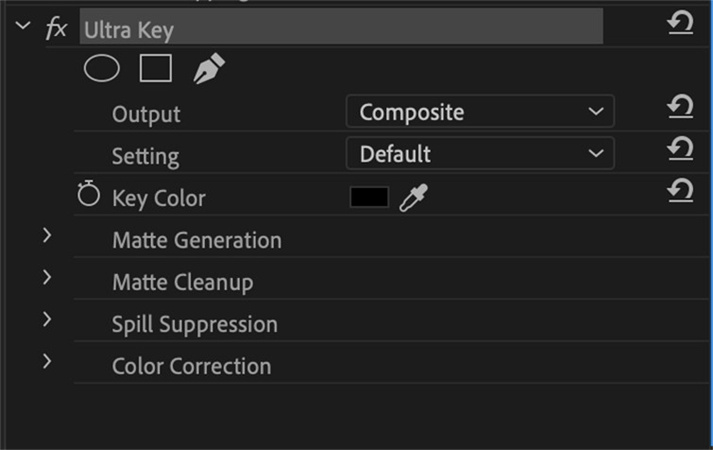
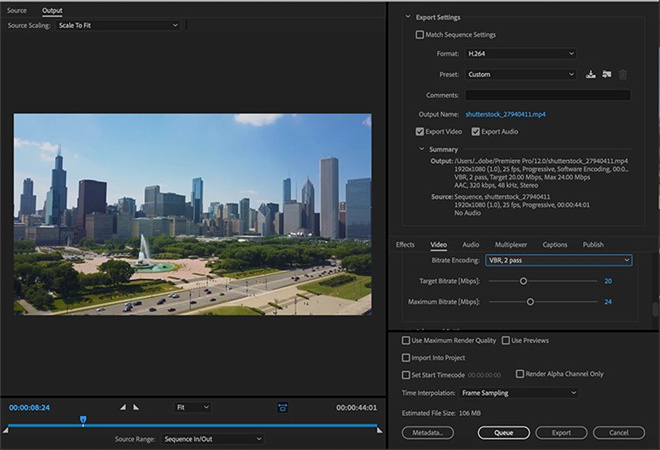








 HitPaw Edimakor
HitPaw Edimakor HitPaw FotorPea
HitPaw FotorPea
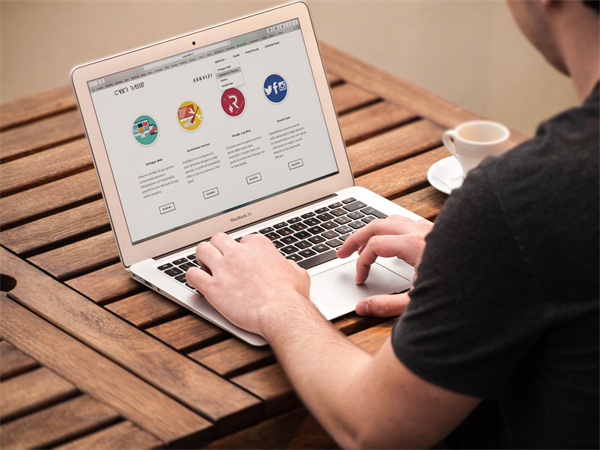


Compartir este artículo:
Valorar este producto:
Juan Mario
Redactor jefe
Trabajo como autónomo desde hace más de cinco años. He publicado contenido sobre edición de video, edición de fotos, conversión de video y películas en varios sitios web.
Más ArtículosDejar un comentario
Introduce tu opinión sobre los artículos de HitPaw